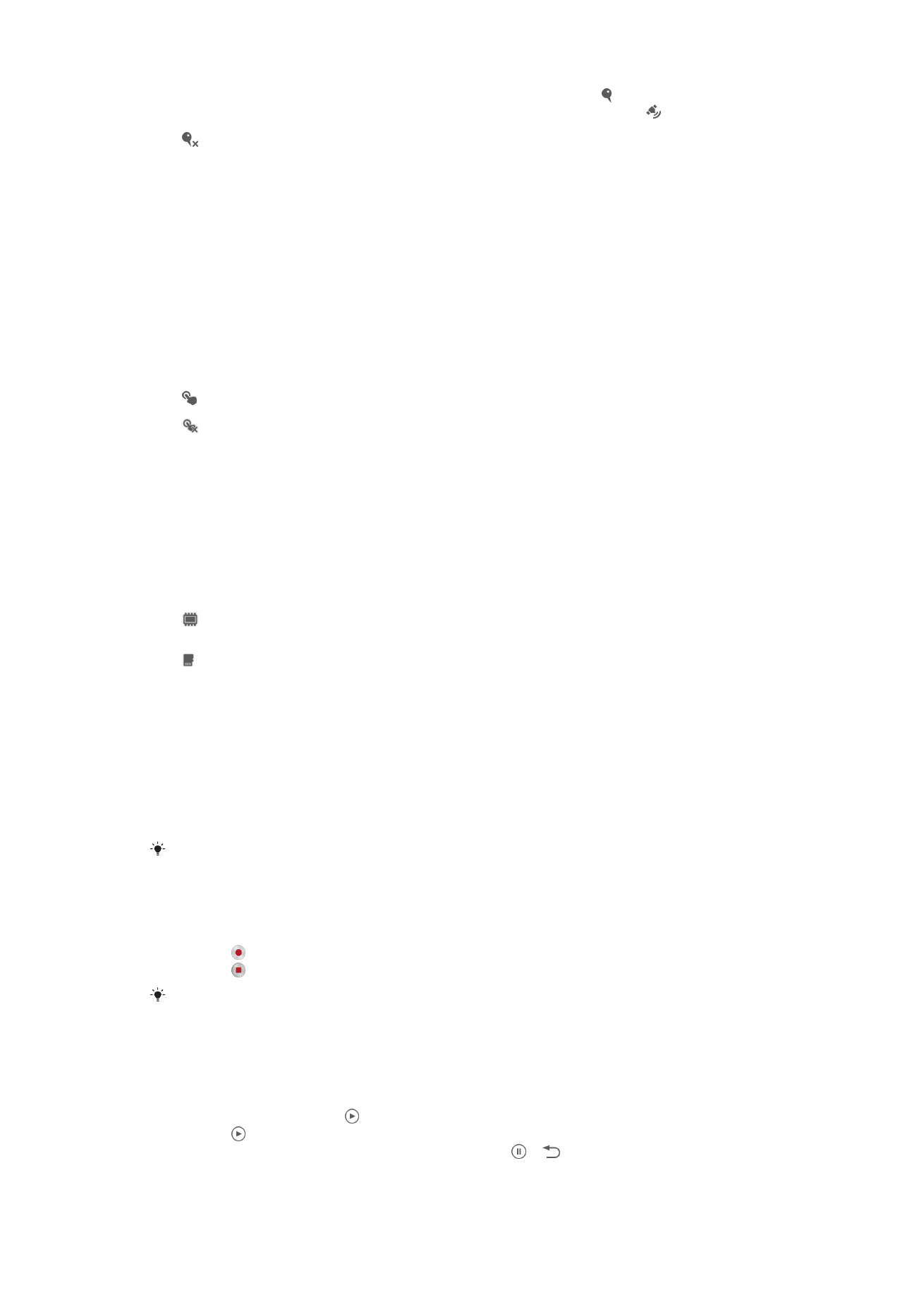
Utilizzo della videocamera
Per registrare un video con il tasto della fotocamera
1
Attivare la fotocamera.
2
Per iniziare a registrare un video, premere il tasto della fotocamera.
3
Per interrompere la registrazione, premere nuovamente il tasto della fotocamera.
Per ottenere risultati ottimali, riprendere i video in orizzontale.
Registrare un video sfiorando lo schermo
1
Attivare la fotocamera.
2
Puntare la fotocamera verso il soggetto.
3
Sfiorare per avviare la registrazione.
4
Sfiorare per interrompere la registrazione.
Per ottenere risultati ottimali, riprendere i video in orizzontale.
Per riprodurre i video registrati
1
Attivare la fotocamera.
2
Sfiorare le miniature nella parte alta destra dello schermo.
3
Scorrere verso sinistra o verso destra per navigare tra tutte le foto e i file video. I
video sono identificati da .
4
Sfiorare per riprodurre un video.
5
Per interrompere la riproduzione del video, sfiorare o .
70
Questa è una versione Internet della pubblicazione. © Stampato per un uso privato.
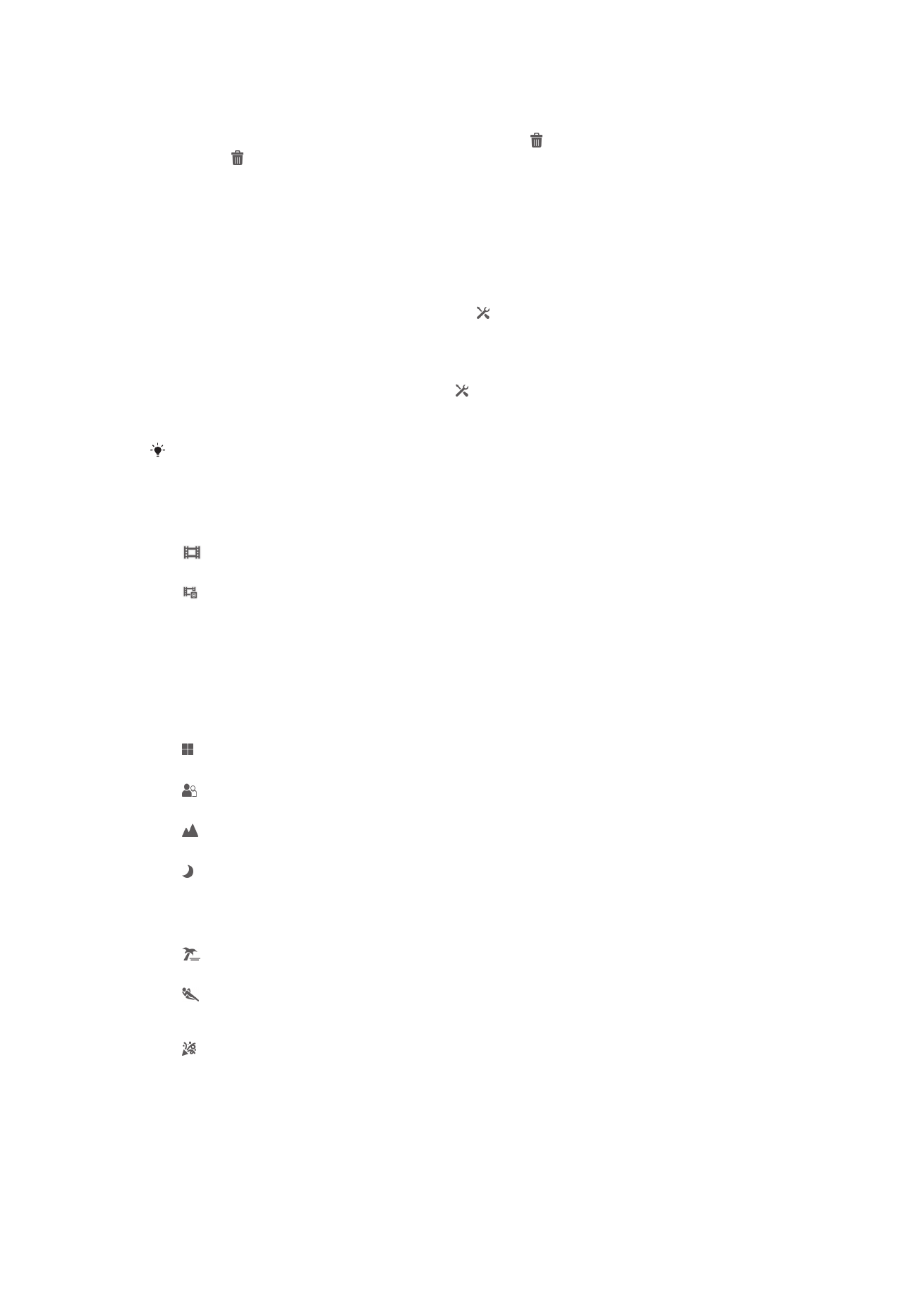
Eliminare un video registrato
1
Sfogliare fino al video che si desidera eliminare.
2
Sfiorare un'area vuota dello schermo per visualizzare .
3
Sfiorare .
4
Sfiorare
Elimina per confermare.
Utilizzo della impostazioni della videocamera
Regolare le impostazioni della videocamera
1
Attivare la fotocamera.
2
Sfiorare una delle icone delle impostazioni sullo schermo.
3
Per visualizzare tutte le impostazioni, sfiorare .
4
Selezionare l'impostazione che si desidera regolare, quindi apportare le modifiche.
Personalizzare il pannello impostazioni della videocamera
1
Quando la videocamera è aperta, sfiorare per visualizzare tutte le impostazioni.
2
Toccare e tenere premuta l'impostazione che si desidera spostare e trascinarla
nella posizione desiderata.
Se si trascina un'impostazione al di fuori del pannello delle impostazioni, la modifica viene
annullata.
Panoramica delle impostazioni della videocamera
Videocamera
Selezionare la videocamera se si desidera registrare video.
Video frontale
Selezionare la videocamera anteriore se si desidera filmare sé stessi.
Scene
La funzione consente di impostare rapidamente la fotocamera per situazioni comuni
mediante l'uso di scene preconfigurate. La fotocamera offre una serie di impostazioni per
l'adeguamento della scena selezionata, consentendo così i migliori video possibili.
Disattiva
La funzionalità Scene non è attivata ed è possibile eseguire video manualmente.
Tonalità morbida
Utilizzare per riprendere video con sfondi morbidi.
Paesaggio
Video di paesaggi. La videocamera mette a fuoco oggetti distanti.
Modalità notte
Se attivata, la sensibilità di luminosità viene aumentata. Utilizzarla in ambienti poco illuminati. I video di
oggetti in rapido movimento possono risultare sfocati. Mantenere la mano stabile oppure utilizzare un
supporto. Se le condizioni di luce sono buone, disattivare la modalità notte per migliorare la qualità del
video.
Spiaggia e neve
Utilizzare in ambienti luminosi per evitare video sottoesposti.
Sport
Utilizzare per video di oggetti in rapido movimento. Breve tempo di esposizione per ridurre al minimo la
sfocatura dovuta al movimento.
Festa
Per video in interni di ambienti poco illuminati. Questa scena rileva l'illuminazione interna dello sfondo o
la luce delle candele. I video di oggetti in rapido movimento possono risultare sfocati. Mantenere la
mano stabile oppure utilizzare un supporto.
Risoluzione video
Consente di regolare la risoluzione video per i diversi formati.
71
Questa è una versione Internet della pubblicazione. © Stampato per un uso privato.
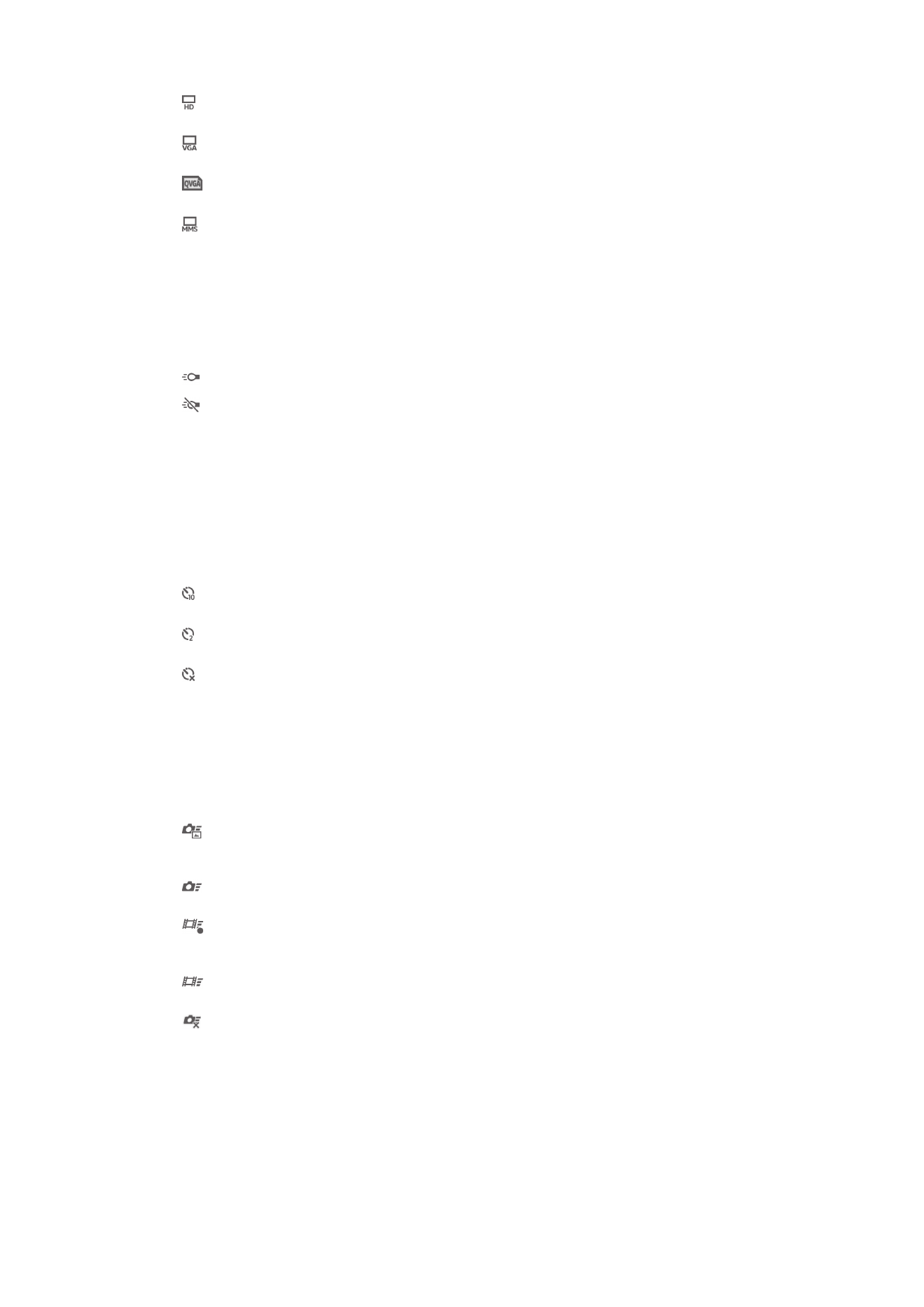
1280×720(16:9)
Formato HD (High Definition) con proporzioni 16:9. 1280×720 pixel.
640×480(4:3)
Formato VGA con proporzioni 4:3. 640x480 pixel.
320×240(4:3)
Formato Quarter VGA con proporzioni 4:3. 320x240 pixel.
176×144(11:9)
Consente di registrare video adatti all'invio tramite MMS. Il tempo di registrazione di questo formato
video è limitato per potersi adattare a un MMS.
Luce foto
Utilizza la luce per registrare i video quando le condizioni di luminosità sono scarse o in
presenza di una retroilluminazione.
Attiva
Disattiva
A volte la qualità dei video può risultare migliore senza luce, anche se le condizioni di luminosità sono
scarse.
Timer automatico
Il timer automatico consente di registrare un video senza dover tenere in mano il
dispositivo. Adatto per video di gruppo dove si desidera includere tutti. Il timer
automatico può essere utilizzato anche per evitare di muovere la videocamera durante i
video.
Attivo (10 secondi)
Impostare un ritardo di 10 secondi da quando si sfiora lo schermo a quando il video viene registrato.
Attivo (2 secondi)
Impostare un ritardo di 2 secondi da quando si sfiora lo schermo a quando il video viene registrato.
Disattiva
Il video viene registrato appena si sfiora lo schermo della fotocamera.
Avvio rapido
Utilizzare le impostazioni di avvio rapido per lanciare la fotocamera dalla schermata di
blocco. Se il dispositivo è in modalità sospensione della fotocamera, premere il tasto
Fotocamera.
Avvia e acquisisci
Premendo e tenendo premuto il tasto fotocamera, la prima foto è acquisita immediatamente dopo che
la fotocamera è avviata dalla modalità sospensione.
Solo avvio (fotocamera fissa)
Tenendo premuto il tasto della fotocamera, la fotocamera viene attivata dalla modalità sospensione.
Avvia e registra video
Dopo aver attivato la videocamera dalla modalità sospensione, tenendo premuto il tasto della
videocamera viene immediatamente avviato il primo video.
Avvia solo (videocamera)
Tenendo premuto il tasto della videocamera, la videocamera viene attivata dalla modalità sospensione.
Disattiva
Modalità messa a fuoco
L'impostazione di messa a fuoco determina quale parte di un video deve essere più
nitida. Quando l'autofocus continuo è attivo, la fotocamera continua a regolare la messa
a fuoco in modo che l'area all'interno della cornice di messa a fuoco bianca rimanga
nitida.
72
Questa è una versione Internet della pubblicazione. © Stampato per un uso privato.
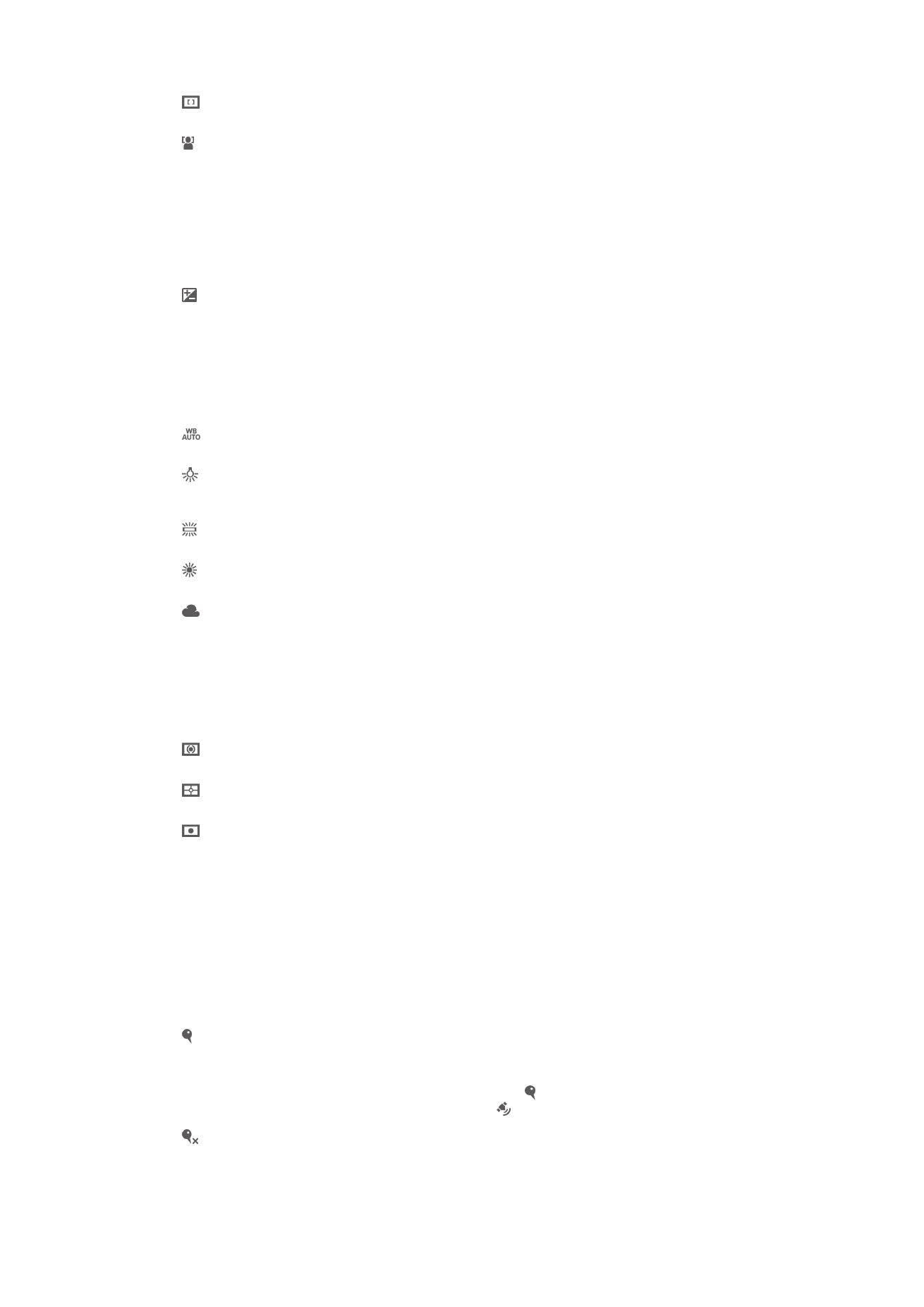
Autofocus singolo
La fotocamera mette automaticamente a fuoco il soggetto selezionato. L'autofocus continuo è attivo.
Rilevamento volto
La fotocamera rileva automaticamente fino a cinque volti, indicati da cornici nello schermo. La
fotocamera mette automaticamente a fuoco il volto più vicino. È inoltre possibile selezionare quale volto
mettere a fuoco sfiorandolo sullo schermo. Quando si sfiora lo schermo della fotocamera, una cornice
verde indica quale volto è selezionato e messo a fuoco. La funzione di rilevamento del volto non può
essere utilizzata per tutti i tipi di scena. L'autofocus continuo è attivo.
Valore di esposizione
Questa impostazione permette di determinare la quantità di luce nell'immagine ripresa. Un valore elevato
indica una quantità di luce aumentata.
Bilanciamento del bianco
L'impostazione di bilanciamento del bianco regola il bilanciamento dei colori in base alle
condizioni di luminosità.
Automatico
Consente di regolare automaticamente il bilanciamento dei colori in base alle condizioni di luminosità.
Incandescente
Consente di regolare il bilanciamento dei colori in presenza di luce intensa, come ad esempio sotto le
lampadine.
Fluorescente
Consente di regolare il bilanciamento dei colori per la luce fluorescente.
Luce del giorno
Consente di regolare il bilanciamento dei colori per l'uso in esterni soleggiati.
Nuvoloso
Consente di regolare il bilanciamento dei colori in presenza di cielo nuvoloso.
Misurazione
Questa funzione individua automaticamente un'esposizione ben bilanciata grazie alla
misurazione della quantità di luce diretta all'immagine che si desidera acquisire.
Centro
Regola l'esposizione al centro dell'immagine.
Media
Consente di calcolare l'esposizione sulla base della quantità di luce diretta su tutta l'immagine.
Punto
Regola l'esposizione su una parte molto piccola dell'immagine che si desidera acquisire.
Stabilizzatore di immagini
Quando si registra un video, può essere difficile mantenere il dispositivo fermo. Lo
stabilizzatore consente di compensare i piccoli movimenti della mano.
Utilizzare il geotagging
Etichetta i video con i dettagli della località dove sono stati girati.
Attiva
Quando il geotagging è attivato, ai video viene aggiunta l'ubicazione geografica approssimativa di
quando sono stati girati. Per utilizzare il geotagging è necessario abilitare le funzioni di localizzazione nel
menu
Impostazioni. Per aggiungere geotag a un video, è necessario determinare l'ubicazione prima di
girarlo. L'ubicazione viene determinata quando si visualizza sullo schermo della fotocamera. Mentre il
dispositivo ricerca la posizione dell'utente si visualizza .
Disattiva
Quando il geotagging è disattivato, non è possibile visualizzare l'ubicazione in cui il video è stato girato.
73
Questa è una versione Internet della pubblicazione. © Stampato per un uso privato.
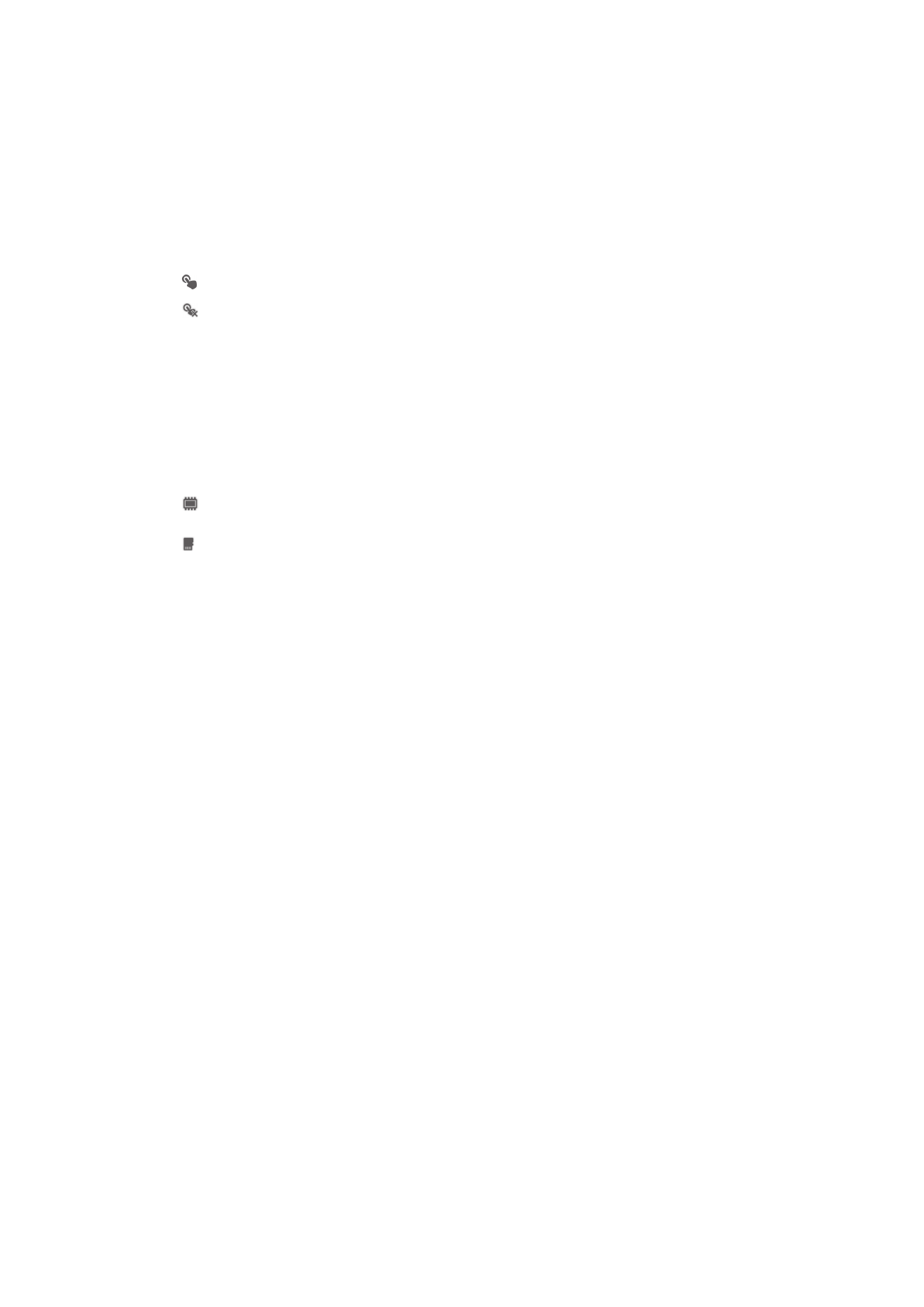
Microfono
Scegliere se includere i suoni circostanti durante la registrazione video.
Acquisizione a sfioramento
Identificare un'area di messa a fuoco particolare sfiorando lo schermo della fotocamera
con un dito. La foto viene scattata appena si rilascia il dito. Questa impostazione è
disponibile solo quando la modalità messa a fuoco è impostata sulla messa a fuoco a
sfioramento.
Attiva
Disattiva
Suono otturatore
Scegliere di attivare o disattivare l'audio quando si registra un video.
Storage di dati
È possibile scegliere di salvare i dati su una scheda SD rimovibile o nella memoria interna
del dispositivo.
Memoria interna
Le foto o i video vengono salvati sulla memoria del dispositivo.
Scheda SD
Le foto o i video vengono salvati sulla scheda SD.
74
Questa è una versione Internet della pubblicazione. © Stampato per un uso privato.